文章详情页
win11错误代码0x800f0950解决方法
浏览:53日期:2023-01-25 17:02:42
由于win11系统是英文版的因此很多的用户在安装成功之后都选择了使用加入中文语言包,可以在安装的时候都提示错误代码0x800f0950,下面就给你们带来了win11错误代码0x800f0950解决方法,快来看看怎么操作吧。
win11错误代码0x800f0950怎么解决:1、首先按下快捷键“Win+R”打开运行,然后输入:Regedit打开注册表。
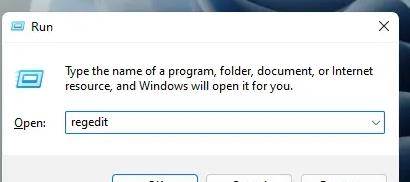
2、在搜索框中输入“计算机HKEY_LOCAL_MACHINESOFTWAREPoliciesMicrosoftWindows Defender”。
3、选中Windows Defender在右侧空白处右击新建一个DWORD32位的值。

4、建好之后重命名为“DisableAntiSpyware”,并且将数值改为1。
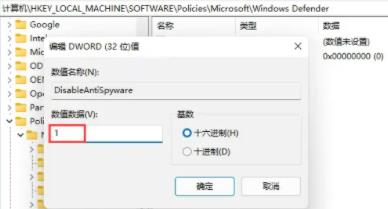
5、之后在桌面打开设置。
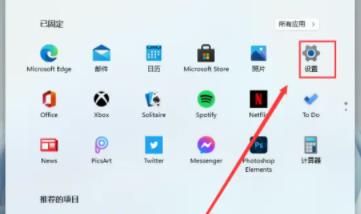
6、进入设置搜索defender并点击即可进入防火墙设置。
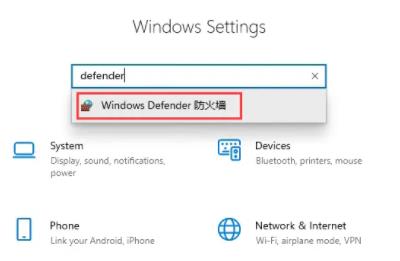
7、在右侧点击“启用或关闭Windows defender防火墙”。
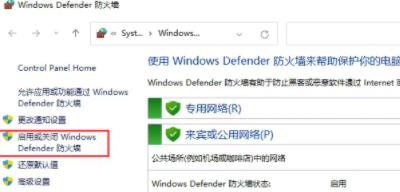
8、此时需要将防火墙全部关闭,然后在安装语言包就没问题了。
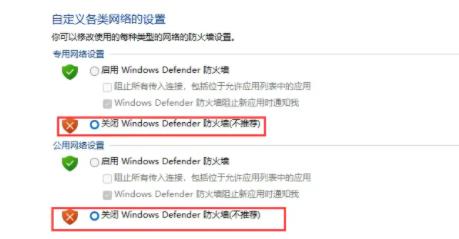
相关文章:win11安装不了解决教程 | win11常见问题汇总
以上就是win11错误代码0x800f0950解决方法,将电脑安全软件全部关闭在操作哦~想知道更多相关教程还可以收藏好吧啦网。
以上就是win11错误代码0x800f0950解决方法的全部内容,望能这篇win11错误代码0x800f0950解决方法可以帮助您解决问题,能够解决大家的实际问题是好吧啦网一直努力的方向和目标。
上一条:win11免费升级时间详细介绍下一条:win11处理器要求列表详情
相关文章:
1. Ubuntu 20.04.2 发布,包括中国版的优麒麟2. Win11Beta预览版22621.1180和22623.1180发布 附KB5022363内容汇总3. uos如何安装微信? uos系统微信的安装教程4. UOS怎么设置时间? 统信UOS显示24小时制的技巧5. 苹果 macOS 11.7.3 更新导致 Safari 收藏夹图标无法正常显示6. 统信uos系统怎么进行打印测试页和删除打印机?7. Win10系统360浏览器搜索引擎被劫持解决方法 8. Thinkpad e580笔记本怎么绕过TPM2.0安装Win11系统?9. 统信UOS个人版(V201030)正式发布 新增功能汇总10. 企业 Win10 设备出现开始菜单和任务栏快捷方式消失问题,微软展开调查
排行榜

 网公网安备
网公网安备